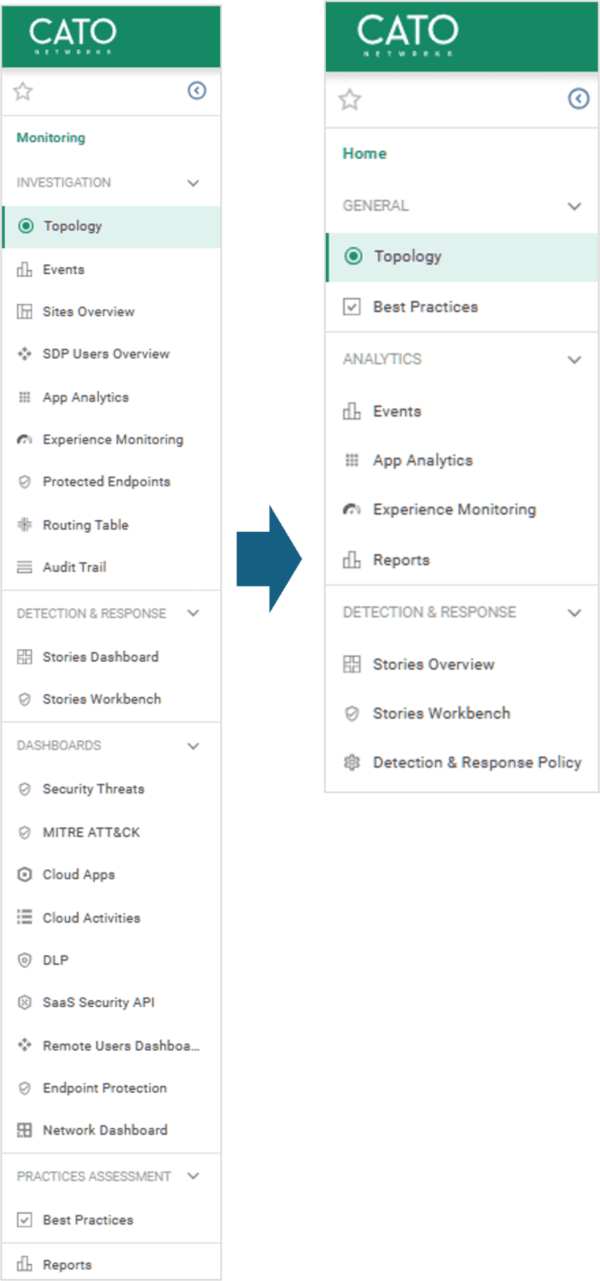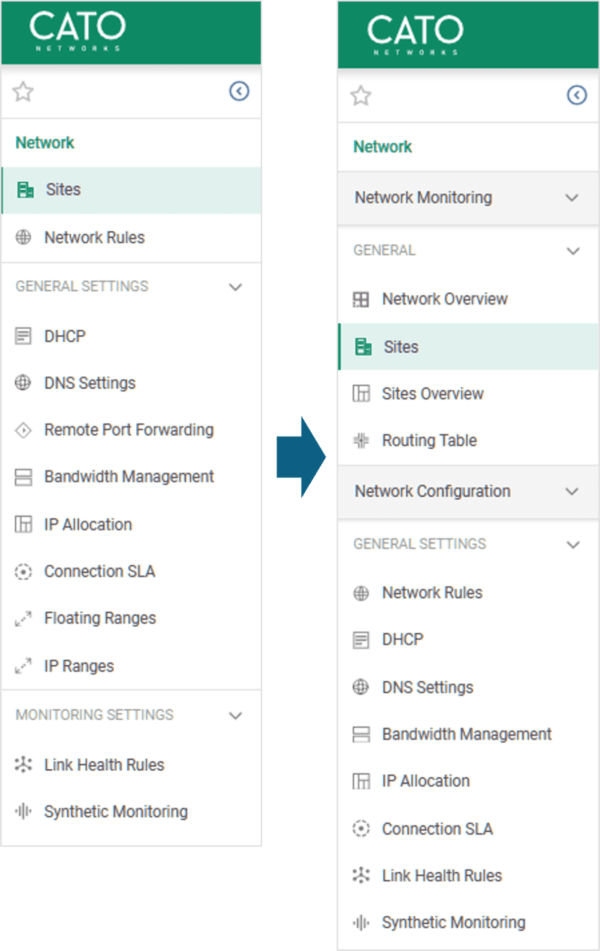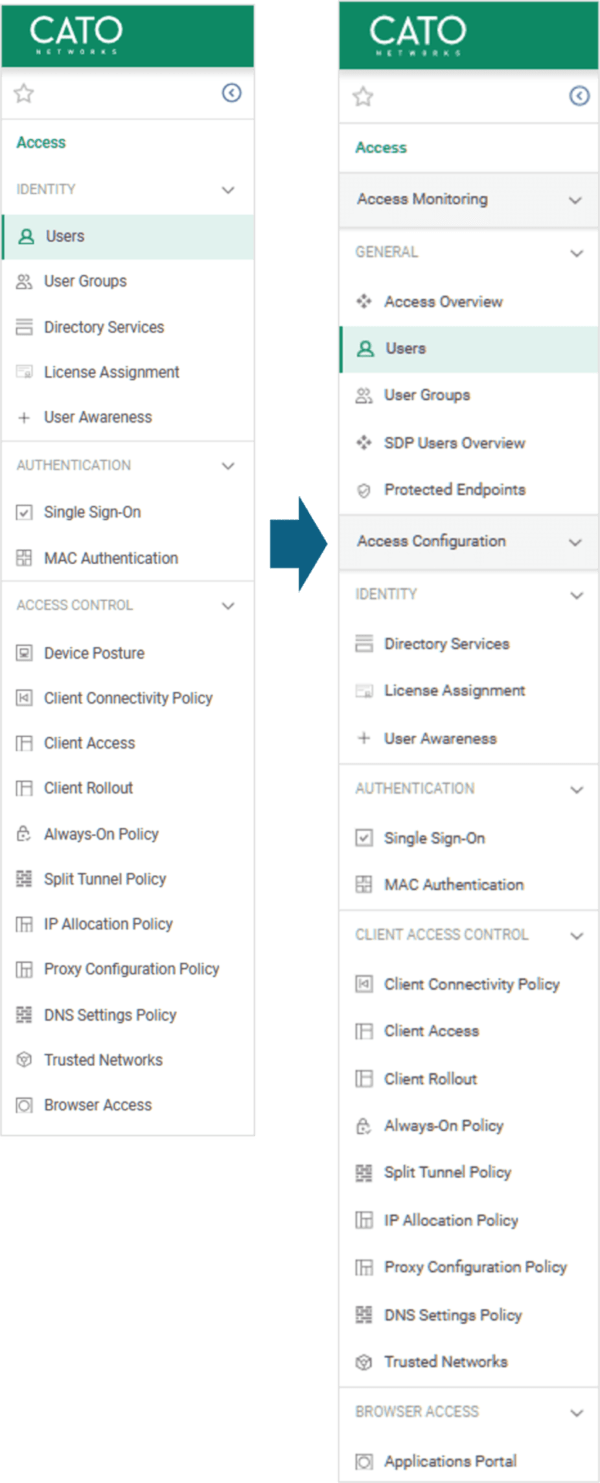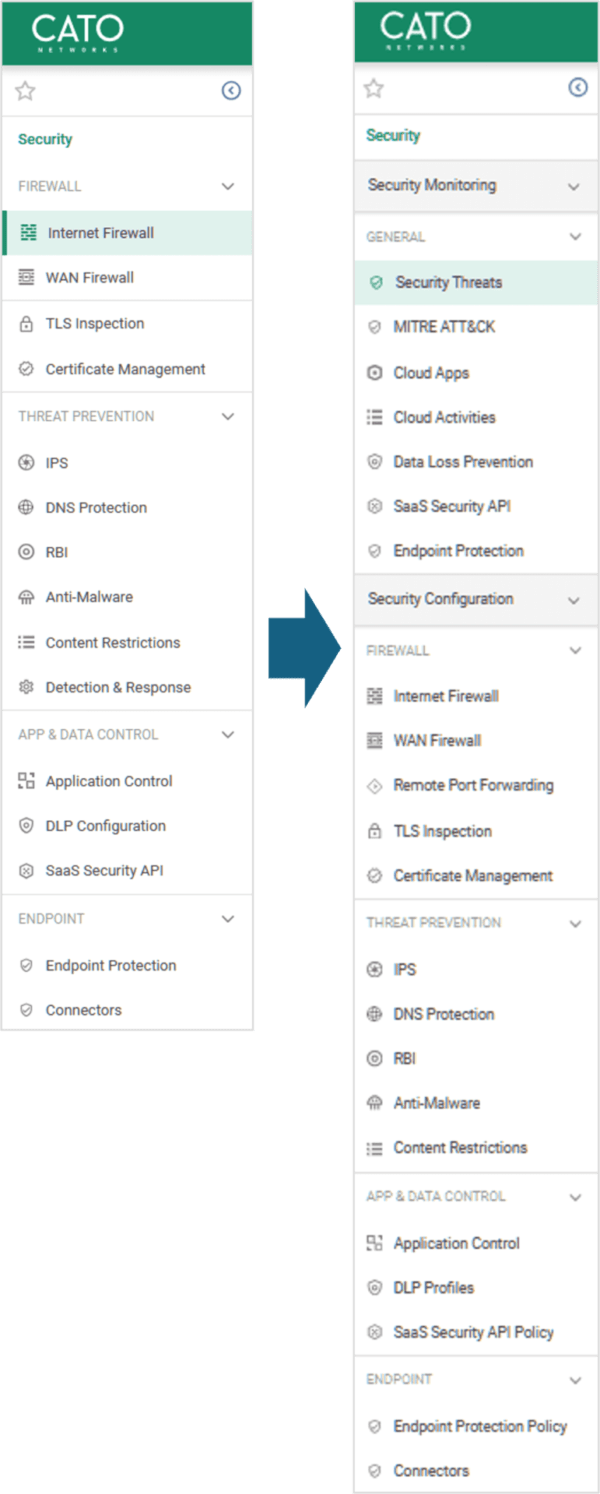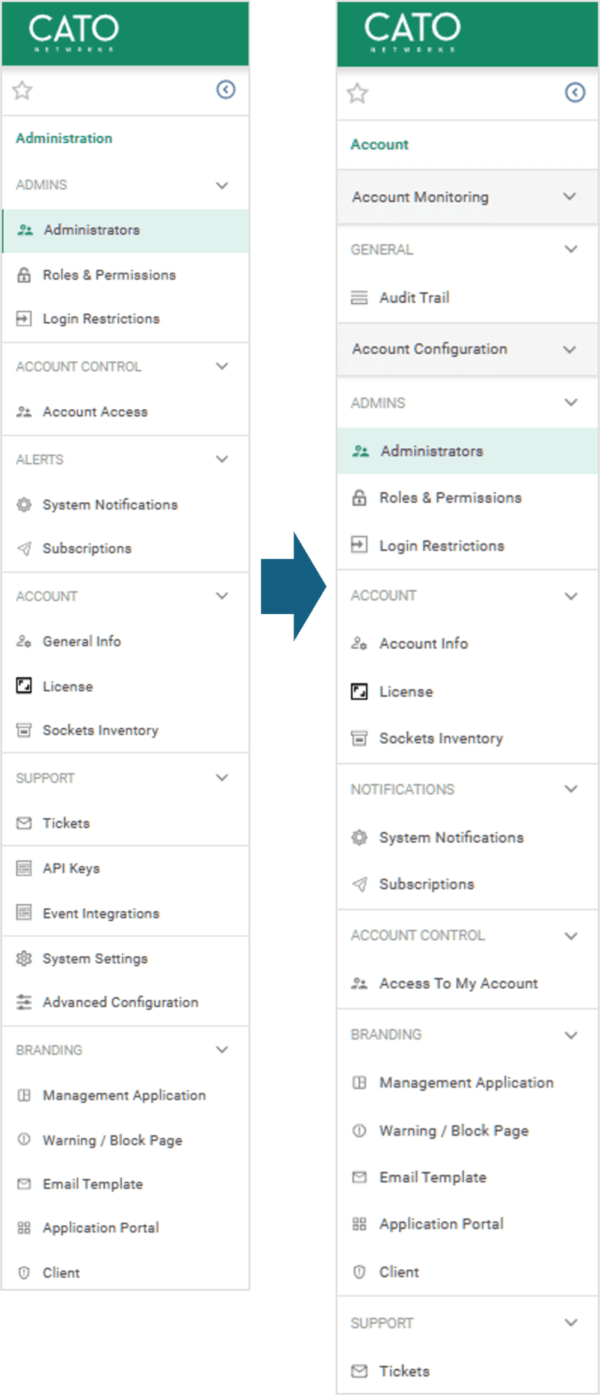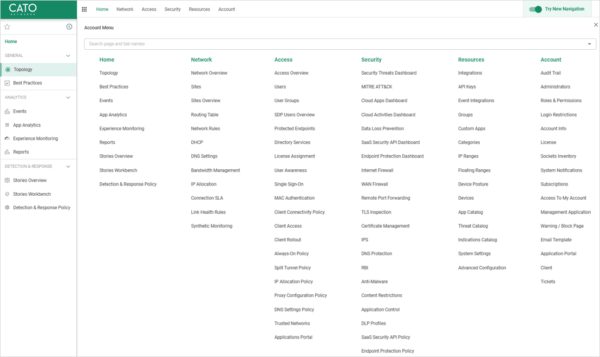この度、4年ぶり位にCato Management Application(CMA)がリニューアルされます!
リニューアルと言うと大袈裟かもしれませんが、メニュー構成の変更により特定のサービスやコンテンツの配置が変わってより使いやすくなるというものです。
実際に見てみた感想としては、各サービスやコンテンツが然るべきところに収まったという印象です。
CMAのAdminアカウントをお持ちの方には、アップデートの通知が届いていることと思いますし、またCMAにログインした際、ページ上部に「Try New Navigation」というトグルスイッチが表示されているのでもうお気付きかもしれませんね。
この記事では、今回の変更についてご紹介しますので是非ご覧ください!
CMAの特徴
今更ですが、CatoクラウドのCMAの特徴について少しだけ述べたいと思います。
CMAの一番の売りは、全てのネットワーク設定やセキュリティ設定はもちろん、Catoを通過した全てのログが1つのコンソール画面で見る事ができる点と、ネットワークエンジニアならある程度直感で操作できるような使い勝手の良さです。
文章で書いても伝わりにくいと思うのですが、個人的に良いと思うところは以下の通りです。
- メニュー構成がシンプル
- 通信ログが1つのEventで完結しているので状況把握や切り分けが早い
- 各機能の設定方法の親和性が高いので抵抗感がない
- 契約内容が確認できる
以前はいくつかの機能の中には独特の設定方法があったのですが、徐々に「オブジェクトを組み合わせてルールを作り、そのActionを決める」設定方法に統一されてきた感じがあります。なので初めて使うセキュリティ機能やSD-WANの設定も直感でできてしまいます。
実際のお客様でも、操作概要を説明した後は我々のサポートがなくても一通りの設定ができてしまうケースも多くあります。
また、契約しているサービスの内容やSocketのシリアルNoなども一覧で見ることができ構成管理的なところもフォローしているので、管理資料の数が圧倒的に少なくなりました。以前はVisioでネットワーク構成図を作り、ExcelでFirewallの設定やルーティング情報、機器管理表を作成してコツコツ更新していましたが、そんな手間は一切なくなりました!
リニューアルの理由
話はそれましたが、今回のリニューアルは以下の課題をクリアする目的があったようです。
- 新しく追加されるダッシュボード系のサービスがすべて「Monitoring」に追加されて数が増えてきた
- 設定とモニタが別のタブにあったため、タブ間の行き来が多く発生していた
- 新サービスが追加される際、明確な配置基準がないため、見たいメニューやコンテンツを探すのに時間がかかっていた
Catoでは新しいサービスが次から次へとリリースされるので、これまでのメニュー構成とのGAPが大きくなってきたのだと思われます。また新たなメニュー構成は、Catoの今後のサービス拡充の方向性に沿ったものであると想像できます。
旧ナビゲーションはいつまで使えるのか?
今回のリニューアルは2024年9月のUpdate情報に掲載されました。我々としては、メニュー構成の変更により公開している操作手順やセミナー資料の更新が発生するのでリニューアルの時期を気にかけていたのですが、11月になってようやくリリース、その後徐々にお客様のアカウントにも切り替えのトルグスイッチが表示されてきたという経緯です。
また旧ナビゲーションの終了は、この先2ヶ月位という話です。なので早ければ2025年明けには「2025年2月×日で旧ナビゲーションは終了」という通知がくるかもしれません。最初は戸惑うかもしれませんが、早めに切り替えて慣れておいた方がよいでしょう。
変更点について
それではリニューアルによってどう変わるのかをご紹介します。
まずメインメニューとも言える上部のタブ名が変わります。
▼図1.従来のタブ
▼図2.新しいタブ
並べてみると以下の通りです。6つのうち3つが変更になります。
- Monitoring ⇒ Home
- Network ⇒ Network
- Access ⇒ Access
- Security ⇒ Security
- Assets ⇒ Resources
- Administration ⇒ Account
各タブにあるメニュー数のBefore/Afterを見ると「Monitoringタブ」が大幅に減少して、その他のタブに移動しているのが分かります。
1.Monitoring/Homeタブ
2.Networkタブ
3.Accessタブ
4.Securityタブ
5.Assets/Resourcesタブ
6.Administration/Accountタブ
各サービスがどのタブに移動したのかは、こちらのCatoのナレッジに記載があります。
この移動一覧を見ると、「Monitoringタブ」にあったネットワーク関連のダッシュボードは「Networkタブ」に、またセキュリティ関連のダッシュボードは「Securityタブ」に移動されています。
その他では、例えば特定のIPアドレスレンジを登録しておくIP Rangeは「Networkタブ」から「Resourcesタブ」に移動しています。
確かに「Resourcesタブ」にあって然るべきという納得感があります。
気になった点は、モバイルユーザーの接続制限を行うDevice Postureが「Accessタブ」から「Resourcesタブ」に移動し、接続制限のルールを設定する「Client Connectivity Policy」はそのまま「Accessタブ」に残っているので、Device Postureの一連の設定の際にはタブ間の移動が発生してしまうこと位でしょうか。
目的のサービスがどこにあるのか迷った時には
トグルスイッチをNew Navigationに切り替えて使っていると、目的のサービスが探せない事が何回もありました。
そんな時は、タブ列の左にある四角ボタンの「Account Menu」が役立ちました。これまで私はあまり使わなかったのですが、検索バーもあるので、サービス名が分かっていれば検索することで一発で辿り着きます!
さいごに
CMAのような管理画面の使い勝手は、日々の運用では重要な要素だと考えます。
中にはいつまでたっても覚えにくいユーザー・インターフェースもありますが、当社のセミナーにご参加いただいたお客様からは「Catoはコンソールが分かり易い」という言葉をちょくちょくいただきます。またPoCでCMAの操作説明をさせていただく時にも「Firewallでルール作るみたいに・・・」とお伝えすれば「なるほど!」と理解してくれるケースが多くあります。
SCSKでは、デモセミナーやリモートハンズオンセミナーを開催していますので是非CMAの操作感を体験下さい!
最後に!2024年12月現在CMAは日本語を含む10言語に対応しています。